Ako premapovať tlačidlá ovládača Xbox One na PC a Xbox One
Ak patríte k tým hráčom na (Gamers)Xboxe(Xbox) , ktorí radi menia rozloženie tlačidiel na ovládači v závislosti od hry, ktorú hráte, mali by ste vedieť, že je možné tieto tlačidlá premapovať podľa vašich predstáv. Ak ste prekvapení, tlačidlá mapovania nie sú novinkou. Hráči(Gamers) už nejaký čas používali vlastné ovládače, a preto Xbox One začal túto funkciu podporovať, najmä s ich ovládačom Elite(Elite Controller) .
Microsoft má na to oficiálnu aplikáciu, ktorá je k dispozícii pre Xbox One aj Windows 10. Ovládač Xbox One je podporovaný na počítačoch so systémom Windows 10(Windows 10) aj na hranie, vrátane možnosti ich aktualizácie(update them) .
V tejto príručke sa podelím o to, ako môžete premapovať tlačidlá ovládača Xbox One(Xbox One Controller) , páčky, nárazníky atď. podľa vašich preferencií na Xbox One a Windows 10 PC.
Nainštalujte si aplikácie Xbox Accessories(Install Xbox Accessories) na Windows 10 a Xbox One
- Otvorte Microsoft Store a vyhľadajte príslušenstvo Xbox(Xbox Accessories) .
- Odtiaľ si môžete nainštalovať do počítača so systémom Windows 10 a Xbox One .
- Tu je odkaz( the link) na stiahnutie aplikácie.
Premapujte(Remap Xbox One Controller) tlačidlá ovládača Xbox One na PC a Xbox One
Kroky zostávajú rovnaké pre Windows 10 aj (Windows 10)Xbox One s tou výnimkou, že ovládač nemusíte pripájať káblom k Xbox One , ale pre PC možno budete musieť.
- Spustite aplikáciu Xbox Accessories.
- Ak váš ovládač nie je pripojený, zobrazí sa výzva „ Začnite pripojením ovládača Xbox One(Connect an Xbox One controller to get started) “.
- Ovládač Xbox One(Xbox One) môžete pripojiť k počítaču buď pomocou kábla USB(USB Cable) , alebo ak máte bezdrôtový(Wireless USB) adaptér USB alebo Bluetooth .
- Keď zistí ovládač, mali by ste tam vidieť aj svoj účet Xbox(Xbox Account) . Ak tak neurobíte, vyzve vás na prihlásenie.
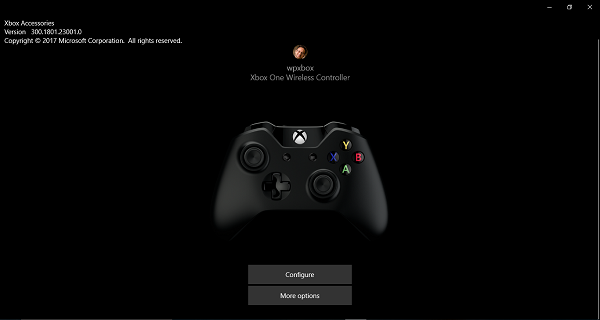
- Kliknite na Configure > Button mapping.
- Nasledujúce okno vám umožní vybrať jedno z tlačidiel na ovládači a vymeniť ho za iné(swap it with a different one) . Ak ste teda ľavák a chcete, aby pravý nárazník fungoval ako ľavý, môže to urobiť za vás. To isté môžete urobiť pre spúšťače, tlačidlá D-padu(D-pad) a páčky.
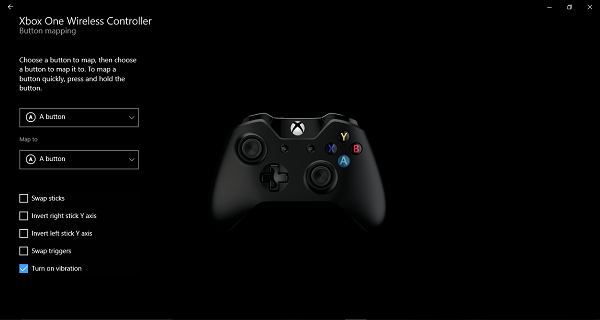
- Aby ste to urobili ešte rýchlejšie, stačí stlačiť dve rôzne tlačidlá za sebou( just press two different buttons one after the other,) a dôjde k výmene. Stačí(Just) dlho stlačiť niektoré z tlačidiel a budete mať možnosť.
- Po dokončení kliknite späť a všetko bude nastavené.
Na konfigurácii je dobré to, že pri pohľade na obrázok vášho ovládača v aplikácii môžete zistiť, čo je za čo vymenené.
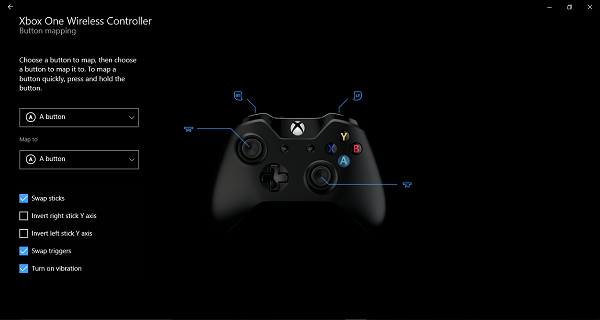
Okrem týchto možností máte na výber:
- Vymeňte palice.
- Obráťte os Y pravej páčky.
- Obráťte os Y ľavej páčky.
- Vymeňte spúšťače.
- A vypnúť vibrácie.
A ak máte pocit, že veci nie sú v poriadku a potrebujete začať odznova, stačí kliknúť na Obnoviť originál(Restore Original) a všetko sa vráti na predvolené nastavenia.
Ak náhodou vlastníte bezdrôtový ovládač Xbox Elite(Xbox Elite Wireless) , získate viac možností. Ovládač Elite môže v skutočnosti uložiť veľa konfigurácií na PC a dve na ovládači. Vďaka tomu je veľmi užitočný, keď hráte rôzne hry a máte jednu pre každú hru.
Veľmi si želám, aby táto možnosť bola dostupná pre všetky ovládače, nielen pre ovládač Elite . Som si istý, že ak je možné uložiť konfigurácie pomocou aplikácie Príslušenstvo(Accessories) , dá sa to urobiť pre všetky ovládače. Možno sa to v budúcnosti dočkáme.
PC alebo Xbox One nerozpoznali ovládač(Controller)
V prípade, že váš počítač alebo Xbox One(Xbox One) nerozpozná váš ovládač , odporúčam vám nájsť niekoho a pripojiť sa k jeho Xbox One . Môže sa stať, že to bude fungovať znova, keď sa znova pripojíte k svojim zariadeniam, alebo to môže opraviť aktualizácia.
Aplikácia Xbox One Accessories teraz nepodporuje nič iné. Aj keď je klávesnica Bluetooth podporovaná, neexistuje spôsob, ako ju nakonfigurovať. Predpokladám, že Microsoft bude s touto aplikáciou podporovať iba herné príslušenstvo.
Related posts
Ako skontrolovať zostávajúcu batériu vášho ovládača Xbox One
Ako aktualizovať firmvér na ovládači a náhlavnej súprave pre Xbox One
Ako nastaviť Xbox One pre vaše dieťa
Ako nastaviť zdieľanie na Twitteri na Xbox One
Opravte chybu UPnP neúspešná na Xbox One
Ako používať webovú kameru na Xbox One pre video alebo s mikrofónom
Ako zmeniť nastavenie servera DNS na Xbox One, aby to bolo rýchlejšie
Ako zoskupiť aplikácie a hry na Xbox One
Ako používať Party Chat na Xbox One, Windows, Android a iOS
Ako prehrávať DVD na Xbox One
Ako povoliť automatický režim nízkej latencie na Xbox One
Ako aktualizovať ovládač Xbox One na počítači so systémom Windows 11/10
Xbox Startup and Online Troubleshooter pomôže opraviť chyby Xbox One
Na Xbox One nepočuť zvuk hry ani iných hráčov
Ako zakázať automatické prehrávanie videa Xbox One v obchode Microsoft Store
Ako nahrávať, upravovať, zdieľať, odstraňovať a spravovať herné klipy na Xbox One
Ako preniesť hry a aplikácie Xbox One na externý pevný disk
Ako priradiť účet k bezdrôtovému ovládaču Xbox One
10 najlepších hororových hier pre Xbox 360 a Xbox One
Ako nahlásiť a zablokovať značku hráča, obsah a správy v konzole Xbox One
